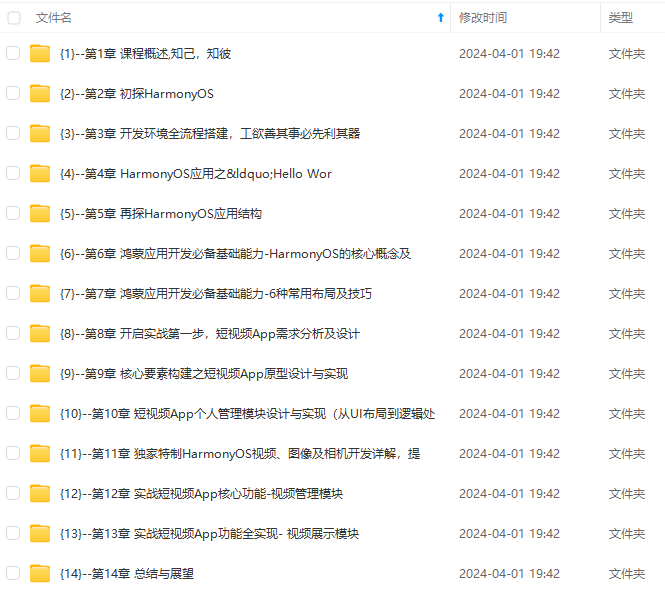

网上学习资料一大堆,但如果学到的知识不成体系,遇到问题时只是浅尝辄止,不再深入研究,那么很难做到真正的技术提升。
一个人可以走的很快,但一群人才能走的更远!不论你是正从事IT行业的老鸟或是对IT行业感兴趣的新人,都欢迎加入我们的的圈子(技术交流、学习资源、职场吐槽、大厂内推、面试辅导),让我们一起学习成长!
//初始化
git init
//查看状态
git status
//拉取仓库
git clone (SSH或者https协议)
//添加项目到gitee
git config user.name “gitee用户名”
git config user.email “邮箱”
git add .
git commit -m""
//已经拉取仓库直接添加
git push origin master
//未拉取仓库需要添加到远程仓库
git remote add origin git@gitee.com:jinweizhexj/jdk1.8.git
git push -u origin “master”
//添加项目到GitHub上
git config user.name “用户名”
git config user.email “邮箱”
1、git init
2、git add .
3、git commit -m “提交描述”
4、git remote add origin 你的仓库地址
5、git push -u origin master
//最后一步如果报错(error: failed to push some refs to 'https://github.com/bluetata/),是因为
远程库与本地库不一致造成的,在hint中也有提示把远程库同步到本地库就可以了
使用git pull --rebase origin master(该命令的意思是把远程库中的更新合并到
(pull=fetch+merge)本地库中)运行完再执行第五步即可提交
//创建切换合并分支
//查看分支
git branch
//创建分支
git branch 分支名
//切换分支
git checkout 分支名
//添加项目
git add .
//git add .如果报错LF will be replaced by CRLF,可以用允许提交来解决
#拒绝提交包含混合换行符的文件
git config --global core.safecrlf true
#允许提交包含混合换行符的文件
git config --global core.safecrlf false
#提交包含混合换行符的文件时给出警告
git config --global core.safecrlf warn
//提交项目
git commit -m""
git push origin 是要使用的分支
//合并分支
//先切换合并到哪一条分支就切换到哪里
git checkout 要合并的主分支
git merge 要合并的小分支
git push origin 合并的主分支
//删除本地分支
git branch -d 分支名
//删除远程仓库的分支
git push origin :分支名
接下来开始讲解
1.创建账号
2.添加公钥
点击设置
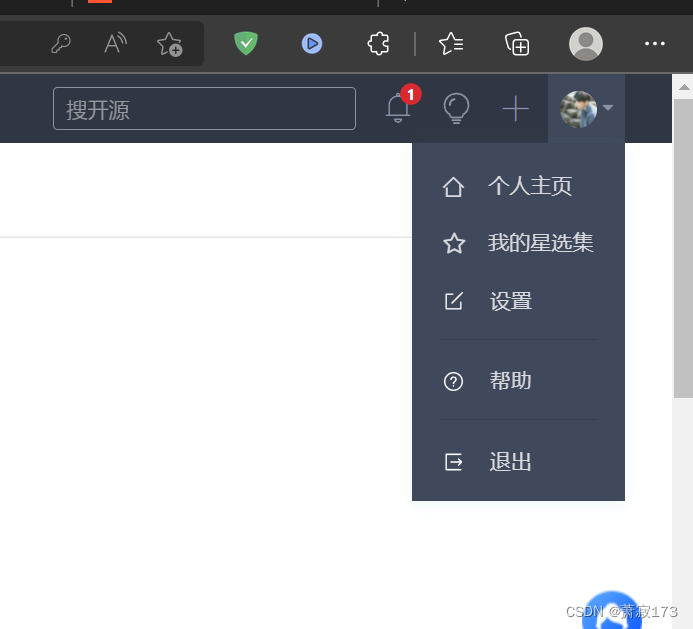
点击左侧SSH公钥,再点击右边的“怎样生成公钥”的链接
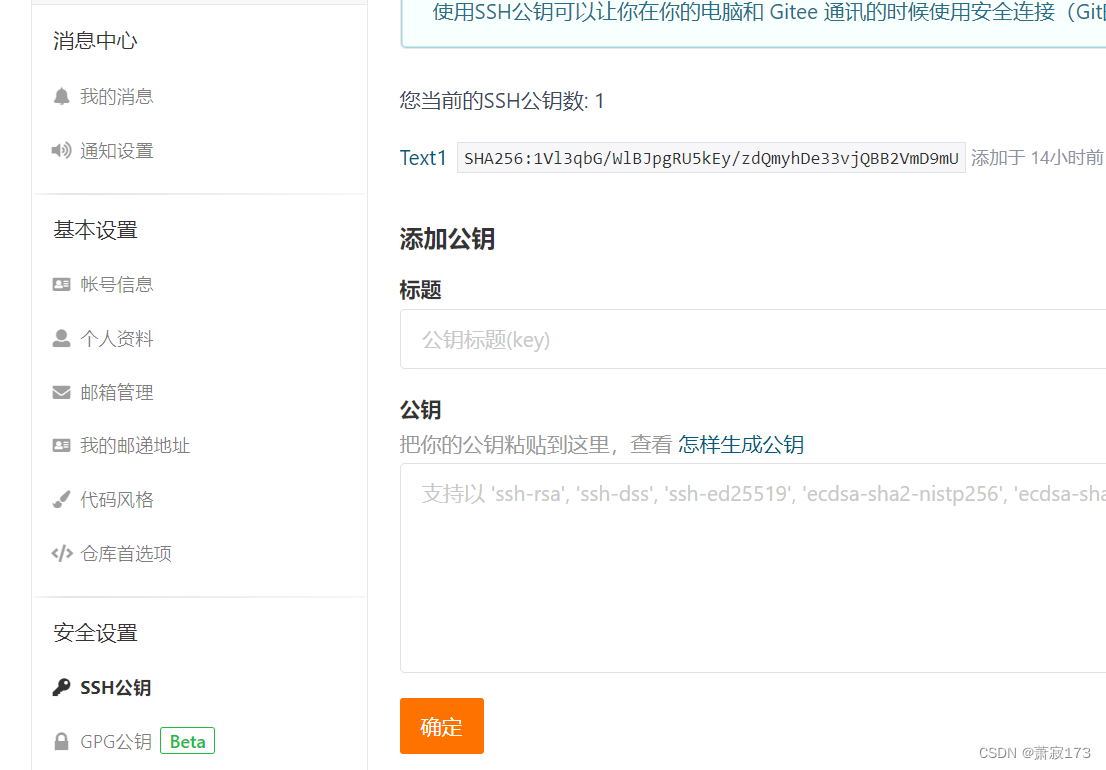
根据步骤去生成公钥和测试是否成功安装
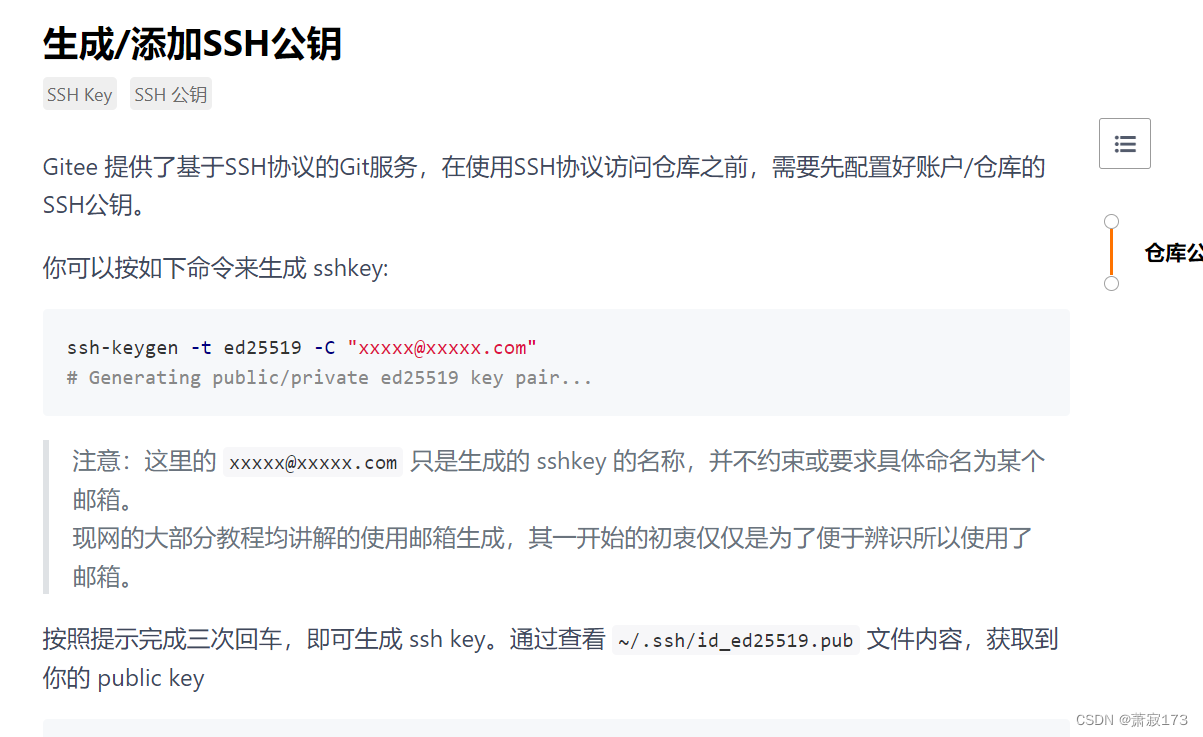
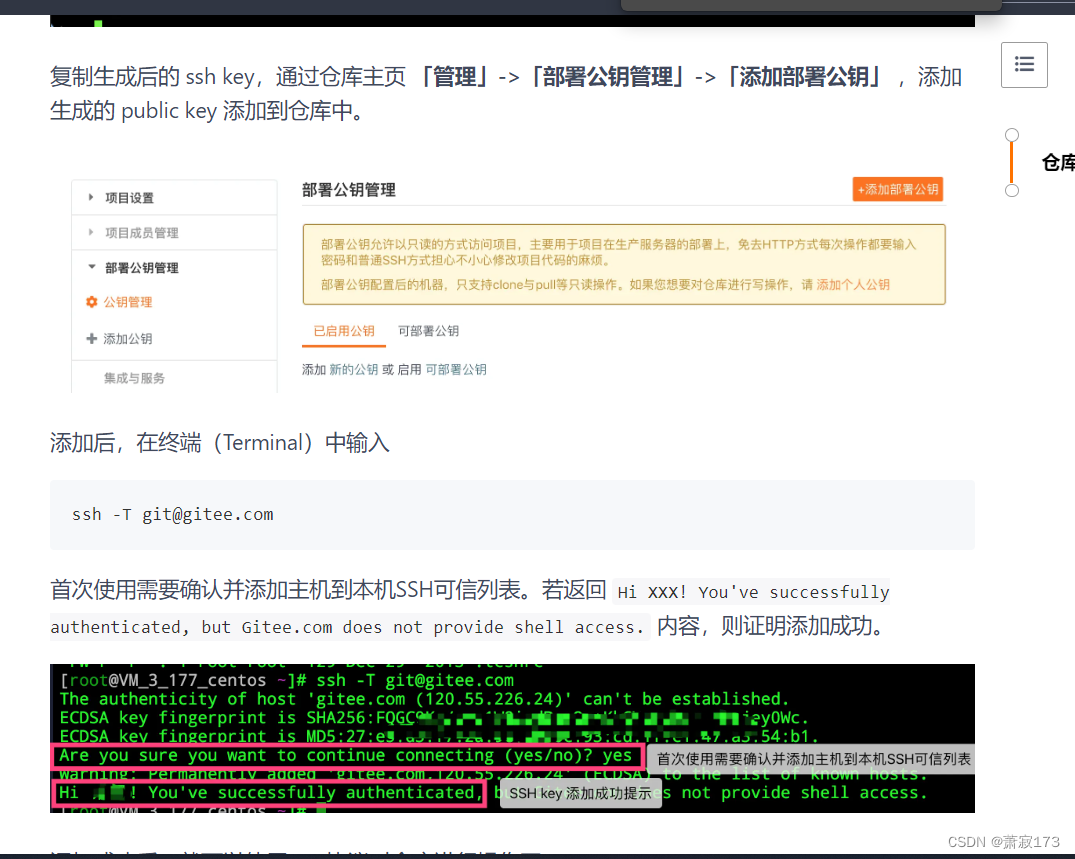
配置完公钥以后,我们每次克隆项目可以用SSH协议,可以进行免密,比如添加或者拉取项目每次都要密码验证,SSH就可以免密,方便了很多
然后点击新建仓库,建立一个仓库
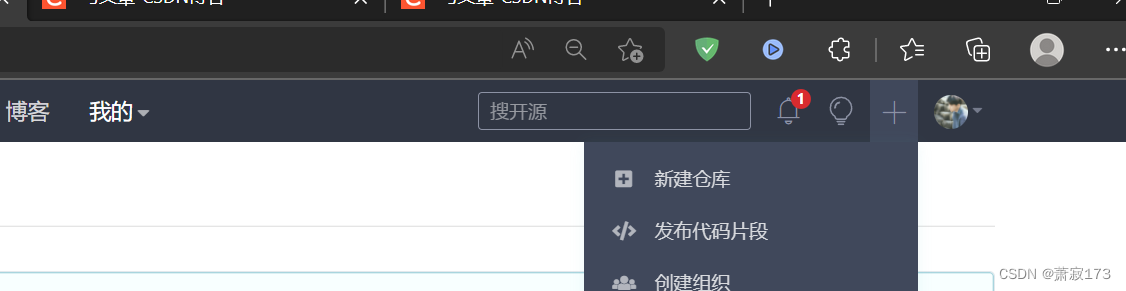
输入一个仓库名,然后下面根据需要选择,我这里的选择如图所示
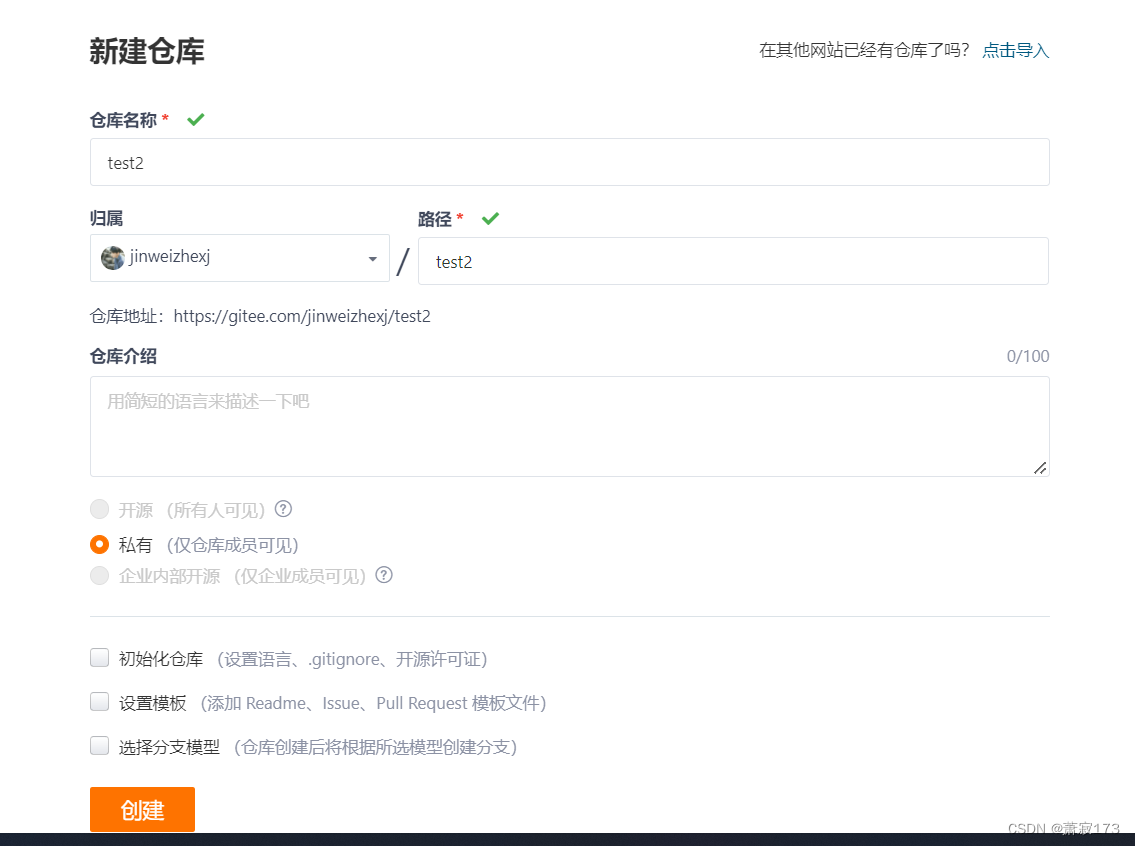
git和gitee配合使用,不要忘记安装git,不会安装的话网上搜一下
创建完仓库后的界面(第一次使用必须shift 右键打开git的git bash here,输入下面代码和下图前两个代码,必须先运行下面的初始化,用户名和邮箱的代码,不然git不知道是谁)
git init --初始化
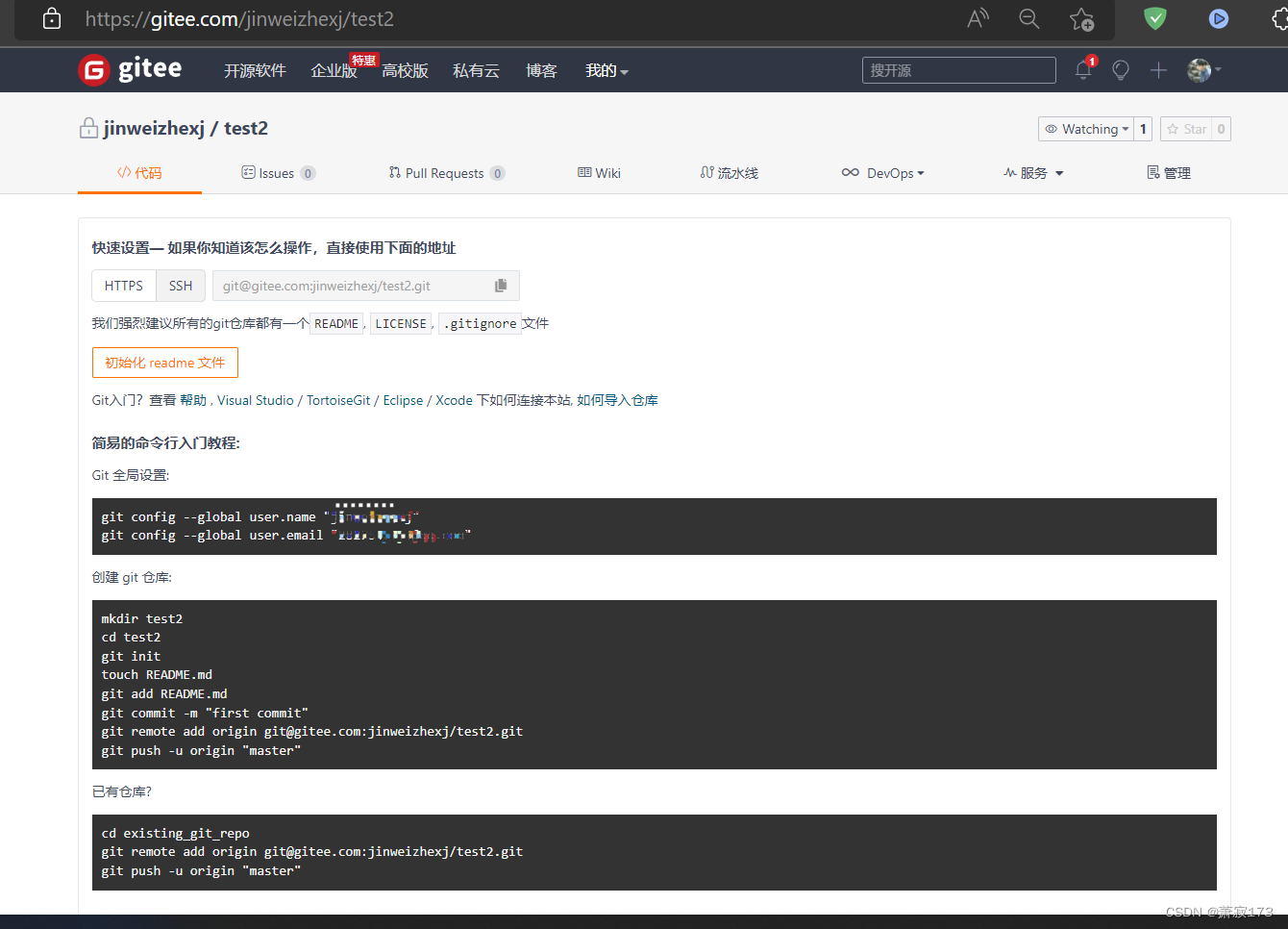
远程仓库下载克隆到本地
复制https或者SSH地址(如果配置完公钥的话建议复制SSH免密,没有配置公钥的用HTTPS,每次拉取需要密码验证)
新建文件夹,然后shift 右键打开git的git bash here,输入下面代码,我这里地址是SSH
git clone git@gitee.com:jinweizhexj/test2.git --克隆仓库
然后打开文件夹查看是否有远程仓库
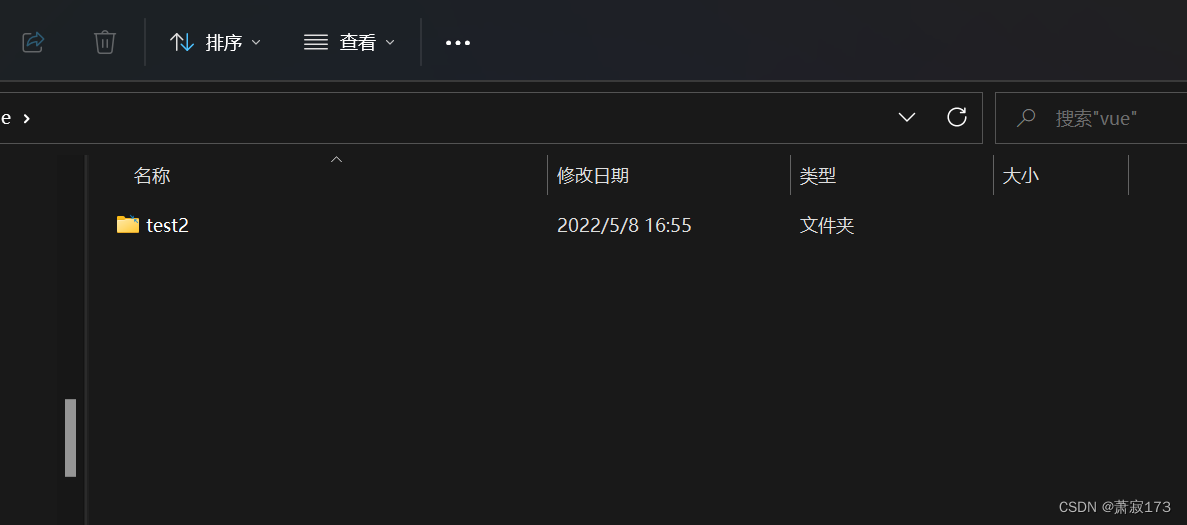
进入仓库,在.git同级的地方创建我们的文件,比如我这里新建文本文档
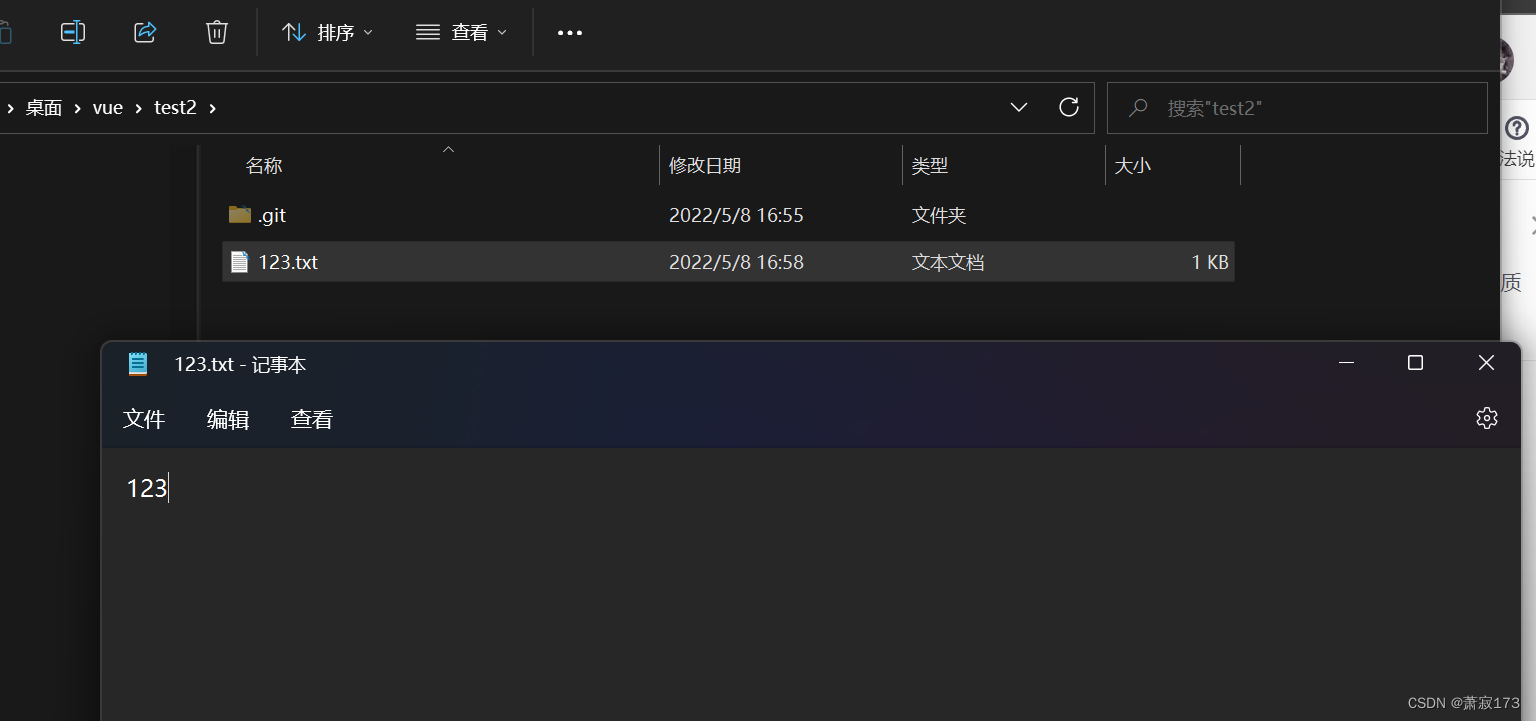
在git远程仓库同步代码,切记,在.git同级重新打开命令行,也就是说仓库的下一级目录下
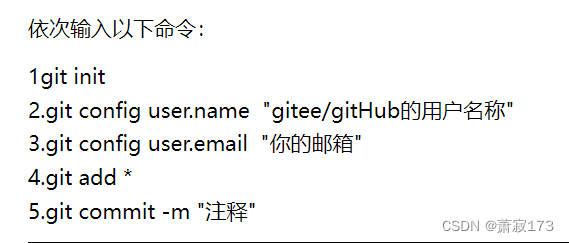
git status --查看状态,只是查看,没啥用处,用不用都行
git init 初始化
git config user.name “gitee/gitHub的用户名称”
git config user.email “你的邮箱”
git add . --添加仓库,注意.前面有空格
git commit -m"备注信息" --提交本地仓库,""里面随便填,是备注
git push origin master --和码云的项目进行连接
刷新仓库,会发现我们的123.txt项目已经进来了在这里插入图片描述
对文本进行一下改变,怎么同步到本地仓库?
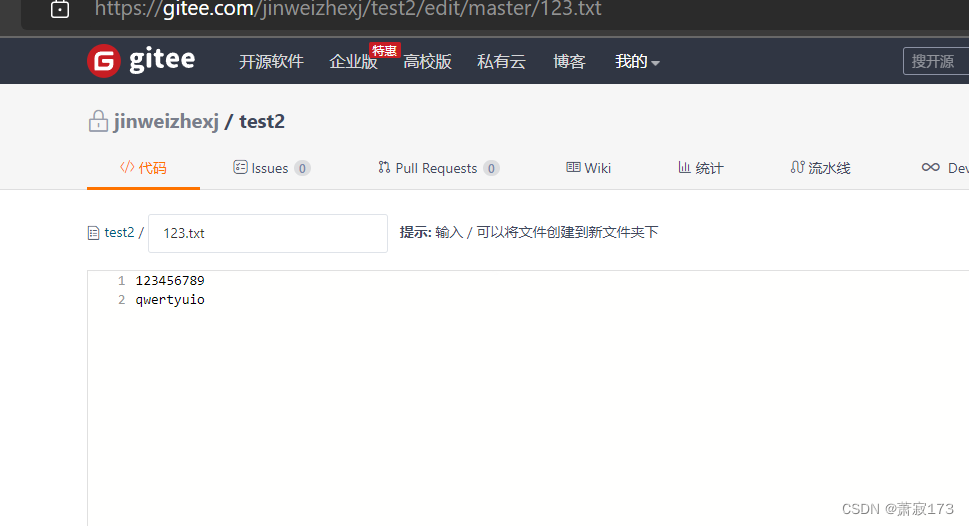
使用一下代码
git pull origin master --目的是在写代码之前, 拉去码云上最新的代码
此时发现仓库代码也拉取下来了
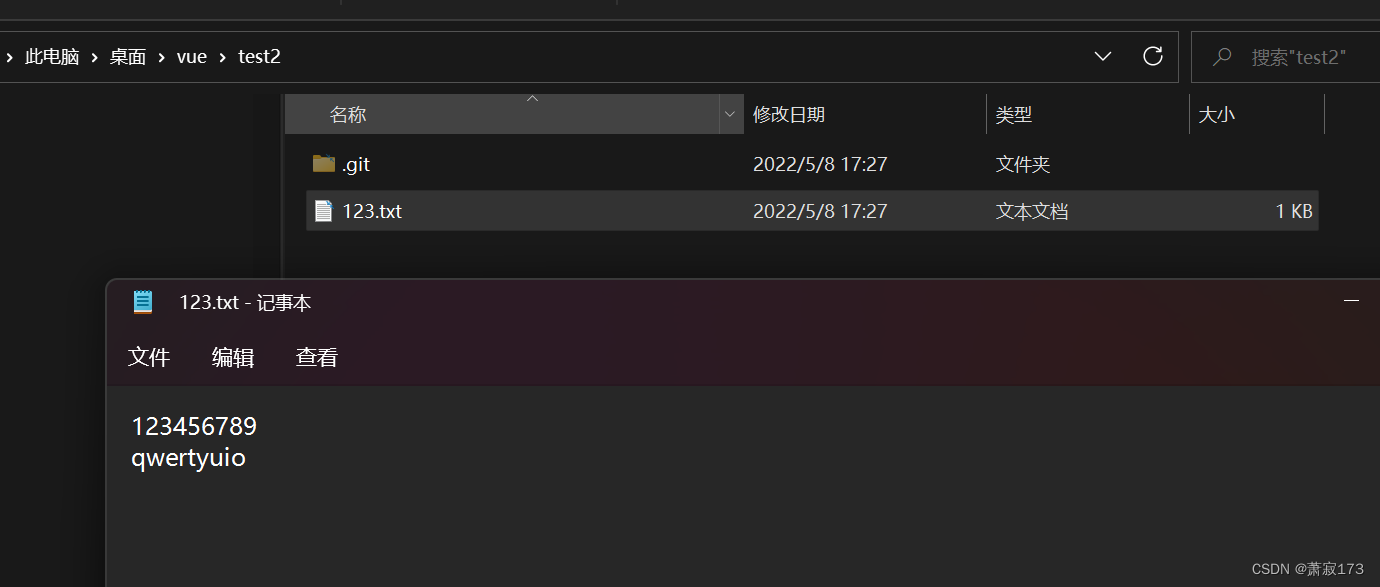
如果本地多出别的文件怎么解决呢?
比如创建一个新的文本文件,并且仓库内容也有修改怎么办?
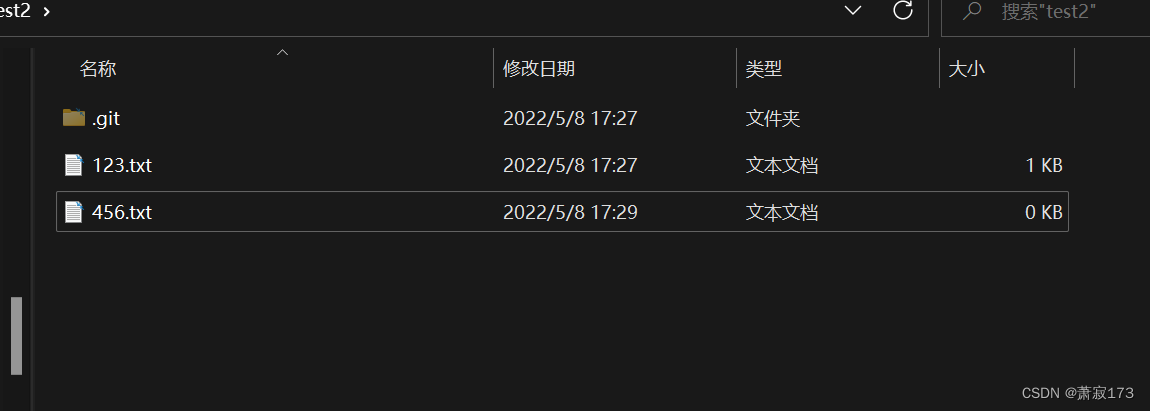
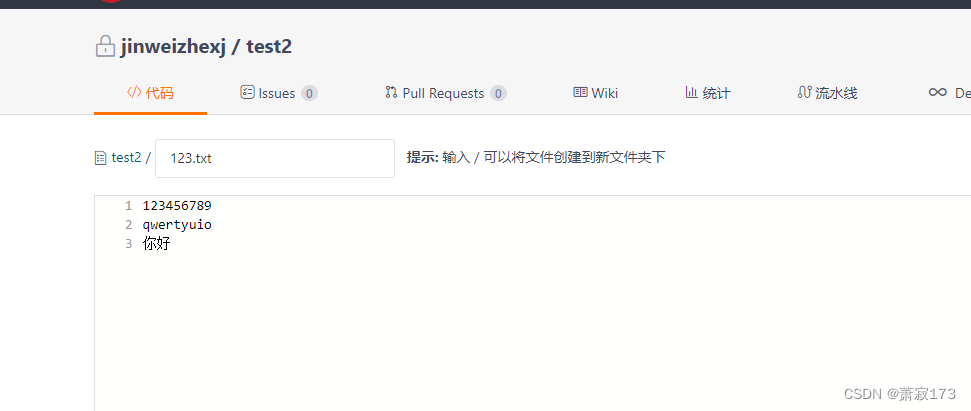
那么记住顺序,先执行刚刚的拉取命令,再执行添加命令,重新添加即可(原因是本地仓库版本没有码云高)
git pull origin master --目的是在写代码之前, 拉去码云上最新的代码
git status --查看状态,只是查看,没啥用处,用不用都行
git add . --添加仓库,注意.前面有空格,代表所有文件,如果指定文件,把.换成文件名带后缀
git commit -m"备注信息" --提交本地仓库,""里面随便填,是备注
git push origin master --和码云的项目进行连接
此时码云的更改信息已经同步到本地,本地新郑的456.txt文本也同步到码云
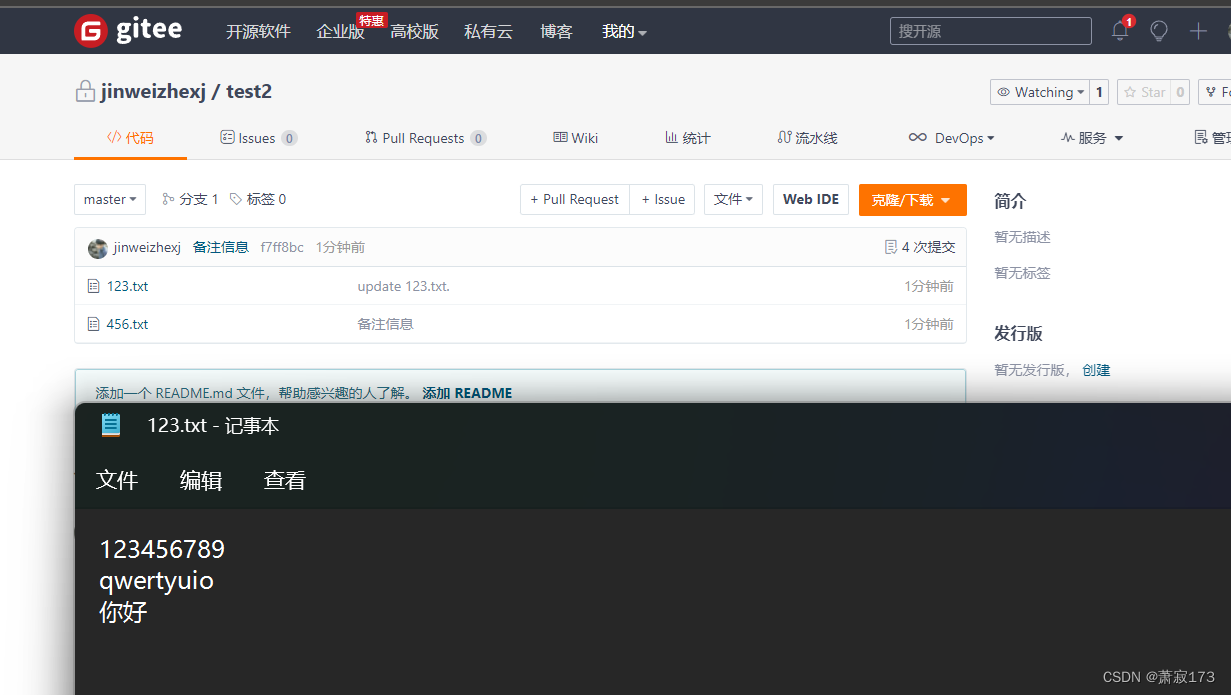
发一下码云仓库的关系
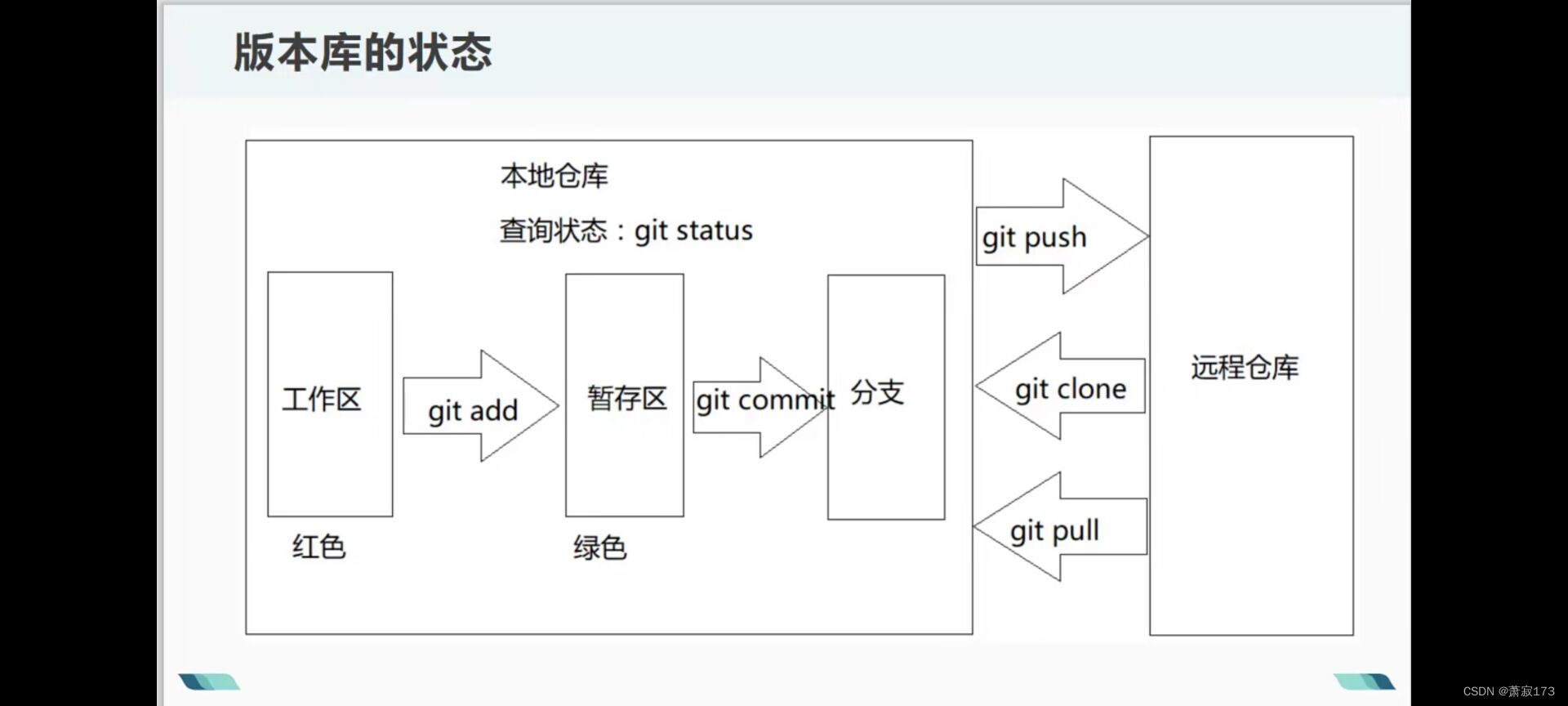
下面讲一下版本追溯
点击四次提交那里
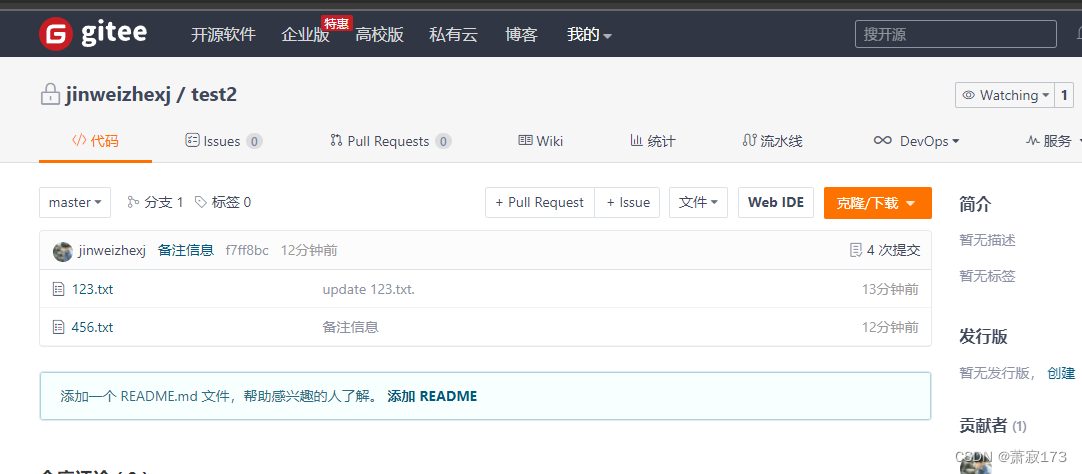
可以看到我们提交过的所有版本
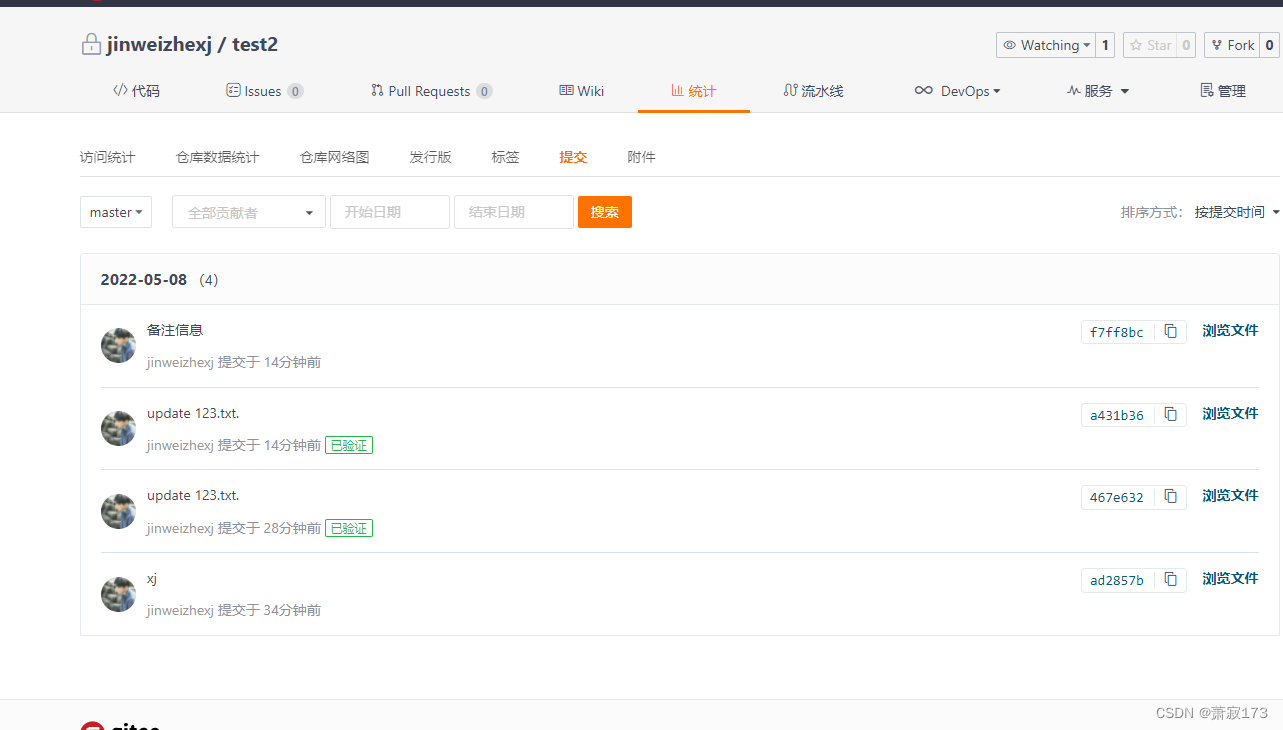
我们复制一下后面这七位数的编码,我这里复制初始的那一个,输入下面这个命令
git reset --hard ad2857becb807a82c3553a99a4bb3ff9d83749fd
复制完可以发现是个地址,他的效果等同于刚刚那七个编码,只是这个地址的前七位
git reset --hard ad2857b --两个效果相同,随便运行一个就行
然后会发现,本地仓库没文件了,只剩下刚刚我们克隆的版本,这样的话就实现了历史版本的克隆。如果文件在仓库了,备注切记一定写清楚,此文件以后不管是否删除,也能找回,不用担心丢失,建议开发项目的时候,每天都提交一次
分支管理
在这里master就是一个分支
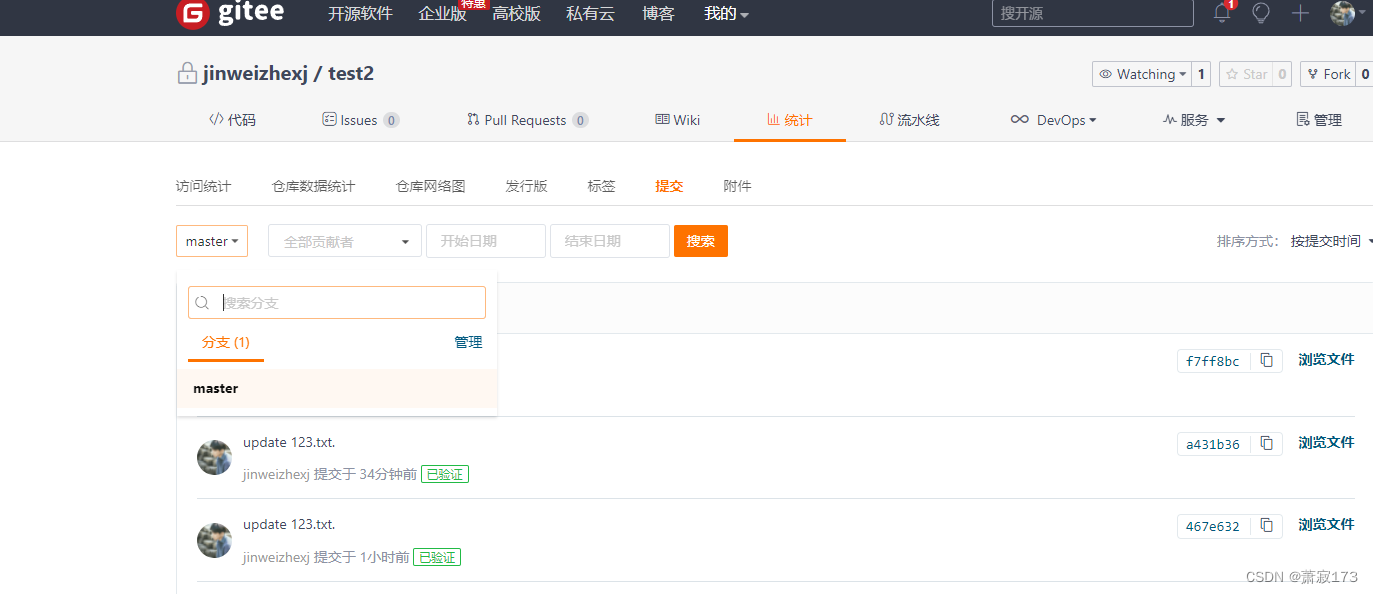
运行下面,查看分支
git branch --查看分支
运行下面,创建分支
git branch fenzhi --后面是分支名,随便填
深知大多数程序员,想要提升技能,往往是自己摸索成长,但自己不成体系的自学效果低效又漫长,而且极易碰到天花板技术停滞不前!

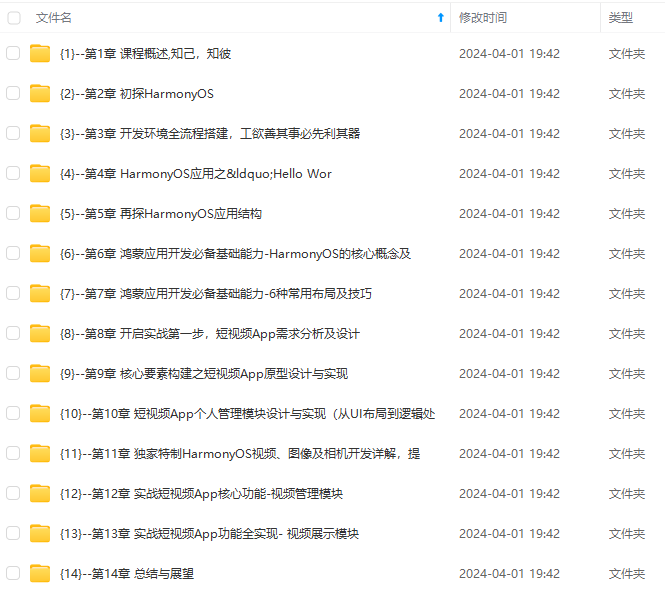

既有适合小白学习的零基础资料,也有适合3年以上经验的小伙伴深入学习提升的进阶课程,涵盖了95%以上鸿蒙开发知识点,真正体系化!
由于文件比较多,这里只是将部分目录截图出来,全套包含大厂面经、学习笔记、源码讲义、实战项目、大纲路线、讲解视频,并且后续会持续更新
img-blog.csdnimg.cn/direct/743b668910224b259a5ffe804fa6d0db.png)
[外链图片转存中…(img-rsibolKK-1715705727334)]
[外链图片转存中…(img-w1nqAOBW-1715705727335)]
既有适合小白学习的零基础资料,也有适合3年以上经验的小伙伴深入学习提升的进阶课程,涵盖了95%以上鸿蒙开发知识点,真正体系化!
由于文件比较多,这里只是将部分目录截图出来,全套包含大厂面经、学习笔记、源码讲义、实战项目、大纲路线、讲解视频,并且后续会持续更新






















 1629
1629











 被折叠的 条评论
为什么被折叠?
被折叠的 条评论
为什么被折叠?








